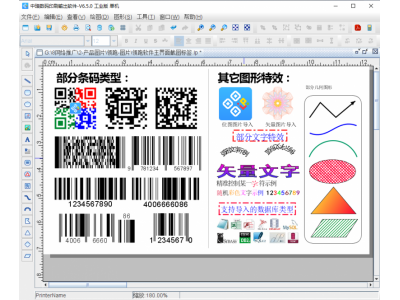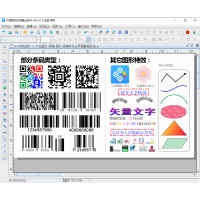1.打开二维码生成软件,点击左侧的“二维码”按钮,在画布上绘制一个二维码样式。
双击二维码,在图形属性-条码-类型中,设置条码类型为QR Code。
在数据源中,点击“修改”按钮,数据对象类型选择“手动输入”,在下面的状态框中,手动输入需要编辑的信息,点击编辑-确定。
点击软件左侧的“插入位图图片”按钮,在画布上绘制一个位图对象,双击位图,在图形属性-数据源中,点击“+”号按钮,数据对象类型选择“手动输入”,点击“浏览”,选中要插入的图片,点击打开-添加-确定。
效果如图所示:
如果图片较大,不易识别的话,双击二维码,在图形属性-条码中,把纠错级别调到“high”,软件默认的是“medium”。
以上就是利用二维码生成软件制作二维码中间含有logo图片的操作方法,是不是很简单。值得注意的是,插入图片的时候,图片不易过大,如果图片较大,会遮盖二维码的部分信息,但是二维码自身有纠错级别的属性,可以通过调整纠错级别来改善二维码的识别率。
原文链接:http://www.jx1168.com/shangji/show-1203.html,转载和复制请保留此链接。
以上就是关于如何制作带logo图片的二维码全部的内容,关注我们,带您了解更多相关内容。
以上就是关于如何制作带logo图片的二维码全部的内容,关注我们,带您了解更多相关内容。